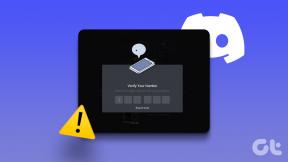7 geriausi „iPhone“ neveikiančios IMDb programos pataisymai
Įvairios / / April 06, 2023
Kai norite žiūrėti naują filmą ar TV laidą, labai akivaizdu patikrinti IMDb reitingus. IMDb programos įvertinimai suteikia gerą supratimą, ar turėtumėte leisti laiką tokioje srautinio perdavimo platformoje kaip Netflix ir Prime Video arba kino salėje. Tačiau įsivaizduokite, kad IMDb programa nustoja veikti, kai norite padėti sudaryti stebėjimo sąrašą savaitgaliui.

Deja, šis scenarijus kai kuriems vartotojams tampa tikru košmaru. Jei susiduriate su tuo pačiu, čia yra geriausi IMDb programos, neveikiančios jūsų iPhone, pataisymai.
1. Patikrinkite, ar leidžiama naudoti mobiliuosius duomenis
Pradėkime nuo sprendimo, kada norite naudoti mobiliuosius duomenis savo „iPhone“. Turite patikrinti, ar mobiliųjų duomenų naudojimas buvo leidžiamas jūsų iPhone IMDb programai.
1 žingsnis: Atidarykite „iPhone“ nustatymų programą.

2 žingsnis: Slinkite žemyn ir bakstelėkite IMDb.

3 veiksmas: Įjunkite jungiklį šalia Mobilieji duomenys, kad įgalintumėte jų naudojimą.

4 veiksmas: Uždarykite nustatymų programą ir atidarykite IMDb programą, kad patikrintumėte, ar problema išspręsta.

2. Perjunkite iš mobiliųjų duomenų į „Wi-Fi“.
Jei mobiliųjų duomenų naudojimas nepadeda, siūlome, jei įmanoma, perjungti iš mobiliųjų duomenų į „Wi-Fi“. Kartais dėl dabartinės buvimo vietos negaunate gero interneto greičio naudodami mobiliuosius duomenis. Taigi perjungę į „Wi-Fi“ tinklą galite gauti stabilesnį interneto ryšį.
3. Perjunkite į 5 GHz dažnių juostą
Jei vis dar susiduriate su IMDb programa savo iPhone, galite perjungti iš 2,4 GHz dažnių juostos į 5 GHz dažnių juostą. Tai tik tuo atveju, jei turite dviejų juostų maršrutizatorių. Prisijungę prie tinklo, turėtumėte patikrinkite savo interneto greitį ir įsitikinkite, kad jūsų interneto paslaugų teikėjas nesusidurs su prastovomis.

4. Išjunkite mažai duomenų režimą „Wi-Fi“.
Jei IMDb programa vis dar atsilieka ir neveikia tinkamai, patikrinkite, ar jūsų „iPhone“ išjungtas „Wi-Fi“ tinklo žemų duomenų režimas. Ši funkcija padeda sumažinti duomenų naudojimą per „Wi-Fi“, jei jūsų interneto plane yra taikomi dienos duomenų apribojimai.
1 žingsnis: Atidarykite „iPhone“ nustatymų programą.

2 žingsnis: Bakstelėkite Wi-Fi.

3 veiksmas: Bakstelėkite piktogramą „i“ šalia „Wi-Fi“ tinklo pavadinimo.

4 veiksmas: Norėdami išjungti funkciją, įjunkite jungiklį šalia Mažo duomenų režimo.

5 veiksmas: Uždarykite nustatymų programą ir atidarykite IMDb programą, kad patikrintumėte, ar problema išspręsta.

5. Priverstinai išeiti ir iš naujo paleisti IMDb programą
Jei IMDb programa ilgą laiką veikė fone, galite priverstinai išeiti ir iš naujo paleisti programą savo iPhone. Tai leis programai pradėti iš naujo ir atkurti sklandų jos veikimą.
1 žingsnis: „iPhone“ pagrindiniame ekrane. braukite aukštyn ir palaikykite, kad būtų rodomi fono programos langai.
2 žingsnis: Braukite dešinėn ir ieškokite IMDb programos. Tada braukite aukštyn, kad pašalintumėte programą.

3 veiksmas: Dar kartą atidarykite IMDb programą, kad patikrintumėte, ar problema išspręsta.

6. Įgalinti fono programos atnaujinimą
Programos atnaujinimas fone padeda programai, kuri šiuo metu nenaudojama jūsų iPhone, toliau ieškoti naujo turinio ir nuolat jį atnaujinti. Nors gera praktika yra išjungti šią funkciją, kad taupytumėte akumuliatoriaus energiją, turėtumėte ją patikrinti ir įjungti, jei IMDb programa neveikia tinkamai.
1 žingsnis: Atidarykite „iPhone“ nustatymų programą.

2 žingsnis: Slinkite žemyn ir bakstelėkite IMDb.

3 veiksmas: Įjunkite jungiklį šalia fono programos atnaujinimas, kad jį įjungtumėte.

4 veiksmas: Uždarykite nustatymus ir atidarykite IMDb programą, kad patikrintumėte, ar problema išspręsta.

7. Atnaujinkite IMDb programą
Jei nė vienas iš sprendimų neveikia, paskutinė išeitis yra atnaujinti IMDb programos versiją. Tai turėtų padėti vėl tinkamai veikti jūsų „iPhone“.
Atnaujinkite IMDb „iPhone“.
Naudokite IMDb iPhone
Šie sprendimai turėtų padėti atnaujinti filmų ir TV laidų, kurias planuojate žiūrėti, IMDB įvertinimus. IMDB programa leidžia sukurti stebėjimo sąrašą, užsisakyti filmų bilietus ir patikrinti srautinio perdavimo platformas. Sukūrę stebėjimo sąrašą, galite pakviesti draugus į žiūrėjimo vakarėlį srautinio perdavimo platformose, pvz., Prime Video.
Jei jus domina, galite perskaityti mūsų įrašą kaip sukurti „Amazon Prime Video Watch Party“ ir prisijungti prie jo su tavo draugais. Tu taip pat gali pakeiskite savo profilio piktogramą „Amazon Prime Video“..
Paskutinį kartą atnaujinta 2023 m. vasario 10 d
Aukščiau pateiktame straipsnyje gali būti filialų nuorodų, kurios padeda palaikyti „Guiding Tech“. Tačiau tai neturi įtakos mūsų redakciniam vientisumui. Turinys išlieka nešališkas ir autentiškas.
Parašyta
Paurush Chaudhary
Paprasčiausias technologijų pasaulio demistifikavimas ir kasdienių problemų, susijusių su išmaniaisiais telefonais, nešiojamaisiais kompiuteriais, televizoriais ir turinio srautinio perdavimo platformomis, sprendimas.